УРОК ПО УЧЕБНОЙ ДИСЦИПЛИНЕ «ИНФОРМАТИКА»
Тема: «Системы создания презентаций»
Цели:
дидактическая: научить студентов создавать простейшие презентации на экране компьютера в системе Microsoft PowerPoint.
развивающая: развивать знания студентов в области информационных технологий.
воспитательная: показать важность знаний и умений в сфере информационных компьютерных технологий.
Вид занятий (тип урока): изучение нового материала, закрепление.
Организационные формы обучения: лекция, урок - практикум
Методы обучения: беседа, демонстрация
Вид и формы контроля знаний: фронтальный опрос.
Домашнее задание: конспект лекции учить.
Ход занятия
1. Организационный момент.
2. Сообщение темы и цели занятия.
3. Актуализация знаний по теме.
4. Изучение нового материала.
5. Повторение изученного материала.
6. Подведение итогов занятия.
7. Домашнее задание.
Актуализация знаний
1. Тест по теме: «MS Office PowerPoint»
ВЫБЕРИТЕ ВЕРНЫЕ ОТВЕТЫ
1. Укажите 3 существующих режима работы с презентацией:
Обычный режим
b. Аварийный режим
c. Режим сортировщика
d. Режим просмотра текущего слайда
2. НАЙДИТЕ ОШИБКУ
К эффектам анимации относят:
вход
b. выделение
c. выход
d. пути перемещения
e. пути исчезновения
3. НАЙДИТЕ ОШИБКУ
Общий порядок слайдов презентации:
Титульный
b. План презентации (содержание)
c. Основная часть
d. Заключительная часть
e. Спасибо за внимание
f. Контакты
4. ВВЕДИТЕ СЛОВО
Как называется одна страница презентации?
____________________________________________________________________
5. ВЫБЕРИТЕ ВЕРНЫЙ ОТВЕТ
В рабочем окне программы PowerPoint нет элемента:
a.Область задач
b. Область рабочего слайда
c. Строка заголовка
d. Строка меню
e. Строка панель
6. ВЫБЕРИТЕ ВЕРНЫЙ ОТВЕТ
Укажите порядок действий при сохранении презентации в своей папке.
1. Нажать Сохранить Как
2. Нажать Файл
3. Выбрать место и имя сохраняемой презентации
4. Нажать сохранить
2-1-3-4
b. 2-3-1-4
c. 2-4-1-3
d. 4-1-3-2
7. ВЫБЕРИТЕ ВЕРНЫЕ ОТВЕТЫ
Презентации бывают:
a. линейные
b. интерактивные
c. циркулярные
d. нет верного ответа
8. ВЫБЕРИТЕ ВЕРНЫЕ ОТВЕТЫ
Общие требования к оформлению презентации:
a. Дата на всех слайдах
b. Крупный шрифт
c. Наличие заголовков у слайдов
d. Использовать только стандартное оформление и клипарт
e. Содержимое слайдов должно быть лаконичным, тезисным
9. ВЫБЕРИТЕ ВЕРНЫЙ ОТВЕТ
Что такое презентация PowerPoint?
a. демонстрационный набор слайдов, подготовленных на компьютере
b. прикладная программа для обработки электронных таблиц
c. текстовой документ, содержащий набор рисунков, фотографий, диаграмм
d. устройство компьютера, управляющее демонстрацией слайдов
10. ВЫБЕРИТЕ ВЕРНЫЙ ОТВЕТ
Что такое PowerPoint?
a. прикладная программа для обработки таблиц
b. системная программа, управляющая ресурсами компьютера
c. прикладная программа, предназначенная для создания презентаций
d. прикладная программа, предназначенная для создания публикаций
ОТВЕТЫ: 1–a,c,d; 2–e; 3–f; 4–слайд; 5–e; 6–a; 7–a,b; 8–b,c,e; 9–a;10–c.
Изучение нового материала.
Основы работы с Microsoft PowerPoint
В деловой жизни часто приходится сталкиваться с ситуацией, когда необходимо заинтересовать людей своими достижениями, привлечь внимание к деятельности фирмы, рассказать в доступной форме о товаре, сделать доклад на конференции и др. В подобных случаях неоценимую помощь может оказать программа подготовки презентации PowerPoint и программа обработки изображений Microsoft Photo Editor. С их помощью можно реализовать самые смелые художественные замыслы. Главное - придумать сценарий презентации, построенный на использовании картинок, анимации, броского запоминающегося текста. Презентация, подготовленная в этих средах, - это связанные между собой слайды. В соответствии с заранее продуманным сценарием программа PowerPoint предоставляет возможность вести свой рассказ, иллюстрируя его "живыми" картинками (слайдами) на компьютере. Управление сменой слайдов может быть организовано либо в автоматическом, либо в ручном режиме.
Программа подготовки презентаций PowerPoint - прекрасное средство подготовки и демонстрации слайдов, которые всегда можно напечатать на прозрачных пленках или на бумаге. Благодаря этой программе можно подготовить любое выступление и провести его на высоком уровне с применением современных технологий демонстрации цветных слайдов.
Рассматриваемая здесь программа PowerPoint 97 по сравнению с предыдущей версией PowerPoint включает ряд новых возможностей, повышающих удобство использования данного продукта. Вместо Мастера ответов используется помощник Office, созданный на основе технологии естественного языка фирмы IntelSense. Помощник заранее определяет, требуется ли помощь, предлагая справку в зависимости от выполняемой в данный момент работы. Отслеживая действия пользователя, Помощник предлагает пути выхода из затруднительных ситуаций. Например, если вы последовательно вставляете один и тот же рисунок во все слайды, Помощник предложит наилучший способ - поместить рисунок в образец слайдов, что обеспечит автоматический повтор рисунка на каждом слайде. Через Помощника можно получить справку по работе программ, а также полезные советы по вопросам более эффективного использования возможностей программы PowerPoint, наглядные примеры и пошаговые описания выполнения конкретных задач.
Возможности программы презентации
Слайды, создаваемые для электронной презентации, могут содержать текст, диаграммы, рисованные объекты и фигуры, а также картинки, слайд-фильмы, звуки и графику, созданные в других приложениях. В электронную презентацию можно вносить изменения в последний момент; темп презентации регулируется установкой интервалов показа слайдов, а также использованием специальных переходов при смене слайдов и анимации. Электронную презентацию можно запустить в автономном режиме. Презентационную конференцию можно провести в сети на нескольких компьютерах.
Для создания электронной презентации с использованием прозрачных пленок следует распечатать слайды на пленке в виде черно-белых или цветных слайдов, как в книжной, так и в альбомной ориентации.
Презентацию можно подготовить с расчетом ее эффектного показа как на экране в цвете, так и на бумаге или на прозрачной пленке, т.е. в виде материалов, распечатанных на лазерном принтере (в оттенках серой шкалы или в черно-белом виде). Перед печатью возможен предварительный просмотр презентации, а также внесение изменений. Для облегчения проведения презентации присутствующим можно представить раздаточный материал - печатный вариант презентации, содержащий по два, по три или по шесть слайдов на странице. Кроме того, для зрителей можно распечатать заметки докладчика.
Презентацию можно оформить специально для сети Web, а затем сохранить ее в одном из Web-совместимых форматов, например в формате HTML.
Мастер автосодержания PowerPoint (рис. 5.1) помогает выбрать один из нескольких встроенных шаблонов содержания, а также предлагает интересные идеи относительно создаваемой презентации, начального текста, форматирования и организации слайдов. Шаблоны (рис. 5.2) охватывают широкий спектр тем, в частности совещания рабочих групп, информационные киоски, дипломы, афиши, календари событий и даже домашние Web-страницы.
Кроме того, имеются шаблоны компании Dale Carnegie Training, содержащие рекомендации по вопросу методов повышения качества презентаций. Предлагается множество новых шаблонов разнообразного характера, применяемых к слайдам, в том числе ряд анимационных шаблонов с готовой анимацией. Можно выбрать определенный стиль оформления презентации (рис. 5.3). Предусмотрена стандартная разметка шаблона слайда (рис. 5.4), при которой в каждой зоне слайда будет располагаться определенный вид информации, например диаграмма только справа, а текст - слева.
Так же как и в программе Word , в PowerPoint выполняется проверка орфографии текста в ходе его набора, и возможные ошибки отмечаются непосредственно в документе. При щелчке отмеченного текста правой кнопкой мыши предлагаются варианты правильного написания.
При помощи кнопки на панели инструментов Стандартная можно выбрать действие, которое следует отменить. Предельное число действий, отслеживаемых в программе PowerPoint на случай отмены, можно изменить в диалоговом окне "Правка" Командой меню Сервис, Параметры.
Новая кнопка , размещаемая на панели инструментов Сортировщик слайдов, позволяет создавать итоговый слайд для презентации, с применением заголовков выбранных слайдов. Добавив в эти заголовки гиперссылки, итоговый слайд можно преобразовать в слайд повестки дня. С помощью слайда повестки дня можно быстро перейти в конкретный раздел презентации.
Помимо создания и редактирования заметок в режиме заметок в программе PowerPoint имеется возможность включать в слайды заметки докладчика в режиме слайдов и в режиме структуры. Таким образом, можно работать с заметками одновременно с текстом и графикой, содержащимися на слайде. Окно заметок докладчика остается открытым - даже при переходе в другой слайд - до тех пор, пока вы сами его не закроете.
В режиме структуры PowerPoint показывает миниатюрное изображение слайда, над которым в данный момент производится работа. Эта новая возможность позволяет непосредственно отслеживать ход заполнения слайда текстом, чтобы вовремя перейти на новый слайд.
Режим черно-белого изображения, впервые введенный в программу PowerPoint, позволяет просматривать слайды при печати в черно-белом варианте. Для перехода в данный режим достаточно щелкнуть по объекту правой кнопкой мыши. При этом можно вносить изменения в общие параметры документа. Вносимые изменения не отражаются на цветах слайдов презентации.
В электронную презентацию можно включать примечания, не просматривая содержимого слайдов. Примечания можно скрыть, изменить их форму, а также цвет поля примечаний. При добавлении к слайду примечания программа PowerPoint автоматически отображает панель инструментов Рецензирование. Чтобы запомнить какое-либо намерение, с помощью этой панели можно сформулировать задачу и отправить ее в программу Microsoft Outlook. По окончании работы над обзором презентации ее можно отправить по электронной почте другому пользователю через Microsoft Outlook.
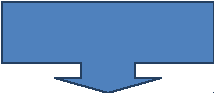
Рекомендации по созданию презентации

При создании слайдов презентации основное внимание необходимо уделять их содержанию. Анимация, переходы и другие инструментальные средства используются для подчеркивания определенных аспектов сообщаемых сведений, чтобы не отвлекать внимание аудитории на спецэффекты.

 Подобных правил следует придерживаться и в отношении звука. Музыка, которая зазвучит во время перехода с одного слайда на другой или во время анимации, сконцентрирует внимание зрителей на показываемых слайдах. Однако злоупотребление звуковыми эффектами может отвлечь внимание слушателей от важных моментов.
Подобных правил следует придерживаться и в отношении звука. Музыка, которая зазвучит во время перехода с одного слайда на другой или во время анимации, сконцентрирует внимание зрителей на показываемых слайдах. Однако злоупотребление звуковыми эффектами может отвлечь внимание слушателей от важных моментов.


Реакция аудитории зависит также от темпа проведения презентации. Так, слишком быстрая смена слайдов утомляет, а слишком медленная может подействовать расслабляюще. Средства программы PowerPoint позволяют отрепетировать темп показа перед проведением презентации.

 Во время репетиции можно проверить наглядное оформление слайдов. Сплошной текст и множество рисунков могут смутить аудиторию. Если вы решите, что текста излишне много, разбейте слайд на два или три, а затем увеличьте размер шрифта.
Во время репетиции можно проверить наглядное оформление слайдов. Сплошной текст и множество рисунков могут смутить аудиторию. Если вы решите, что текста излишне много, разбейте слайд на два или три, а затем увеличьте размер шрифта.


Для регулировки цветов, в целях их более точной передачи при печати в черно-белом варианте, щелкните по кнопке .
Рефлексия:
проводится дискуссия по результатам совместной деятельности преподавателя и студентов.
Критерии качества подготовки и проведения мастер-класс
Для определения эффективности усвоения используются следующие критерии
Презентативность. Выраженность инновационной идеи, уровень ее представленности, культура презентации идеи, популярность идеи.
Контрольный опрос
| Вопросы | Ответы |
| Перечислите основные возможности данной программы |
|
| Английский корень слова «презентация» – present – означает | «представлять, преподносить» |
| пакеты презентационной графики предназначены для | представления, демонстрации чего-либо с широкими возможностями сделать это ярко, красочно, интересно, убедительно. |
| В связи с этим можно дать следующее определение презентации как продукта средств презентационной графики: Презентация– это
| электронный документ комплексного мультимедийного содержания с возможностями управления воспроизведением |
| Средства разработки динамических презентаций развиваются по двум направлениям:
| 1. для непрофессиональных пользователей: PowerPoint фирмы Microsoft, FreelanceGraphics фирмы Lotus, HarvardGraphics фирмы SoftwarePublishing; 2. для профессионалов с более развитыми возможностями: VisualRealityforWindows фирмы VisualSoftware, Action и MacromediaDirector фирмы Macromedia, Astound фирмы GoldDisk.
|
| Для подготовки и проведения презентаций в настоящее время широко используется приложение | презентационной графики PowerPoint, входящий в комплект поставки пакета MicrosoftOffice
|
Домашнее задание
Выполнить самостоятельную работ. Составить презентацию, конспект по теме: «Создание мультимедийных объектов средствами компьютерных презентаций» используя методические рекомендации

 Получите свидетельство
Получите свидетельство Вход
Вход












 «Системы создания презентаций» (51.35 KB)
«Системы создания презентаций» (51.35 KB)
 0
0 820
820 5
5 Нравится
0
Нравится
0




